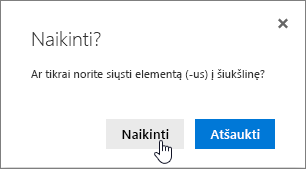Aplanko naikinimas iš sąrašo
Taikoma
Aplankai sąrašuose yra efektyvus būdas grupuoti ir valdyti turinį, pvz., grupuoti atsargų prekes arba darbuotojus pagal skyrių. Kai aplanko nebereikia, galite jį panaikinti iš sąrašo.
Aplanko naikinimas modernių funkcijų sąraše
Svarbu: Kai panaikinate aplanką, jis panaikina aplanką ir visus jame esančius failus ar poaplankius. Prieš panaikindami aplanko turinį, apsvarstykite galimybę jį perkelti arba archyvuoti. Jūs arba jūsų administratorius gali atkurti aplanką ir jo turinį iš šiukšlinės.
-
Atidarykite sąrašą ir pasirinkite aplanką, kurį norite panaikinti.
Pastaba: Ar ekranas atrodo kitaip, o jūs naudojate „SharePoint“, esantis „Microsoft 365“ ar SharePoint Server 2019 ? Administratorius dokumentų bibliotekoje gali turėti „SharePoint“ klasikinį funkcijų rinkinį. Jei taip, žr. Aplanko naikinimas "SharePoint Classic" funkcijų sąraše.
-
Norėdami panaikinti kelis aplankus, pakartokite šį veiksmą. Galite panaikinti tiek elementų, kiek norite.
-
Viršutinėje saitų juostoje spustelėkite Naikinti
-
Dialogo lange Naikinti spustelėkite Naikinti , kad pašalintumėte aplanką.
-
Viršutiniame sąrašo viršuje matysite būsenos lauką, kuriame bus nurodyta, kad elementas panaikintas.
Aplanko naikinimas klasikinių funkcijų sąraše
Svarbu: Kai panaikinate aplanką, jis panaikina aplanką ir visus jame esančius failus ar poaplankius. Prieš panaikindami aplanko turinį, apsvarstykite galimybę jį perkelti arba archyvuoti. Jūs arba jūsų administratorius gali atkurti aplanką ir jo turinį iš šiukšlinės.
Klasikiniu režimu nėra viršutinės saito juostos.
-
Atidarykite sąrašą ir pasirinkite aplanką, kurį norite panaikinti.
-
Pažymėkite vieną ar daugiau aplankų, kuriuos norite panaikinti, užvesdami pelės žymiklį ant aplanko ir spustelėdami žymės langelį.
-
Dešiniuoju pelės mygtuku spustelėkite aplanko piktogramą, tada spustelėkite Naikinti.
-
Dialogo lange Naikinti patvirtinimą spustelėkite Gerai.
Aplanko naikinimas SharePoint 2016 arba SharePoint 2013 sąraše
Svarbu: Kai panaikinate aplanką, jis panaikina aplanką ir visus jame esančius failus ar poaplankius. Prieš panaikindami aplanko turinį, apsvarstykite galimybę jį perkelti arba archyvuoti. Jūs arba jūsų administratorius gali atkurti aplanką ir jo turinį iš šiukšlinės.
-
Pereikite į „SharePoint“ svetainę, kurioje yra sąrašas, kurio aplanką norite panaikinti.
-
Greitosios paleisties srityje spustelėkite sąrašo pavadinimą arba spustelėkite Parametrai
Pastaba: Dizaineriai gali gerokai modifikuoti svetainės išvaizdą arba naršymą. Jei nerandate parinkties, pvz., komandos, mygtuko ar saito, kreipkitės į administratorių.
-
Spustelėkite daugtaškį (...) norimoje naikinti eilutėje, tada spustelėkite Naikinti arba Naikinti elementą. Jei nematote parinkties Naikinti arba Naikinti elementą, spustelėkite daugtaškį (...) dialogo lange, tada spustelėkite Naikinti.
-
Patvirtinimo dialogo lange spustelėkite Gerai arba Naikinti.
Aplanko naikinimas SharePoint 2010 sąraše
Svarbu: Kai panaikinate aplanką, jis panaikina aplanką ir visus jame esančius failus ar poaplankius. Prieš panaikindami aplanko turinį, apsvarstykite galimybę jį perkelti arba archyvuoti. Jūs arba jūsų administratorius gali atkurti aplanką ir jo turinį iš šiukšlinės.
-
Eikite į svetainę, kurioje yra „SharePoint“ biblioteka arba sąrašas, kurio aplanką norite panaikinti.
-
Greitosios paleisties srityje spustelėkite bibliotekos ar sąrašo pavadinimą arba spustelėkite Svetainės veiksmai, spustelėkite Peržiūrėti visos svetainės turinį, tada sekcijoje atitinkamos bibliotekos arba sąrašai spustelėkite bibliotekos arba sąrašo pavadinimą.
Pastaba: Dizaineriai gali gerokai modifikuoti svetainės išvaizdą arba naršymą. Jei nerandate parinkties, pvz., komandos, mygtuko ar saito, kreipkitės į administratorių.
-
Pasirinkite aplanką, kurį norite panaikinti, užvesdami pelės žymiklį ant pasirinkimo stulpelio ir spustelėdami žymės langelį.
-
Juostelės dalies Sąrašo įrankiai skirtuko Elementai grupėje Valdymas spustelėkite Naikinti elementą.
Kitos dominančios temos
Aplanko kūrimas "SharePoint" dokumentų bibliotekoje
Palikite komentarą
Ar šis straipsnis buvo naudingas? Ar trūksta turinio? Jei taip, informuokite mus šio puslapio apačioje. Praneškite, kas buvo painu ar kokios informacijos trūko. Nurodykite savo „SharePoint“, operacinės sistemos ir naršyklės versiją. Atsižvelgdami į atsiliepimus dar kartą patikrinsime faktus, įtrauksime informacijos ir atnaujinsime šį straipsnį.